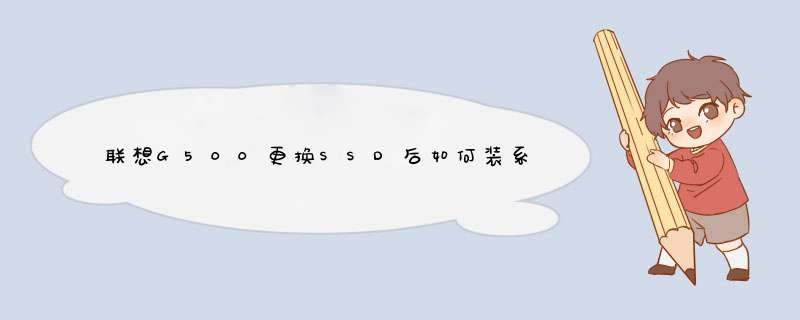
可以下载一个系统迁移助手,按照提示把系统盘备份到SSD里面。
首先你需要通过4K对齐才能进行系统的安装。使用Win7或Win8系统的用户,只要使用原版系统引导安装,安装时使用系统自带分区工具进行分区就会自行对齐,不需要用户干预。
您也可以使用像““DiskGenius”第三方分区软件进行手动指定扇区位置进行对齐,分区时选择“对齐到下列扇区的整数倍”扇区数选择8或者以上,建议选择2048,这就是Win7分区使用的值,实际对齐大小就是1024K。
想把系统迁移到电脑的其它硬盘或者自己另外购买的SSD也好,都是为了能够提高电脑的运作速度,加快电脑读写。这里又说到了系统迁移工具——分区助手,分区助手可以很好的帮助您进行系统迁移, *** 作上面同在其它windows环境中式一样的,几个步骤简单快捷就搞定了你的系统迁移。
选中系统盘,点“迁移OS到SSD/HDD”出现对话框后点击“下一步”。
选择磁盘2上一块未分配的空间。然后下一步;
这里你可以根据自己意愿调整分区大小,盘符等等,也可以选择系统默认,之后点击“下一步”
这里一定要注意对话框里的提示。点击“完成”之后来到主界面,点击主界面左上角的“提交”即可;
联想重装系统win7,直接将下载好的windows7的U盘插入到主机里面,按开机键长按F10,进入到bios界面,选择windows7的安装包,打开安装即可。win7系统是由微软公司(Microsoft)开发的 *** 作系统,核心版本号为WindowsNT61。Windows7可供家庭及商业工作环境、笔记本电脑、平板电脑、多媒体中心等使用。2009年7月14日Windows7RTM(Build760016385)正式上线,2009年10月22日微软于美国正式发布Windows7,2009年10月23日微软于中国正式发布Windows7。
固态硬盘安装win7与普通硬盘安装没有根本差别,注意两点:
一、bios中修改硬盘模式为ahci;
以联想一款笔记本为例:
1、打开笔记本电脑电源,在出现联想logo开机画面时按F1快捷键进入bios设置,如下图所示:
2、接着使用左右方向键将光标移至“config”菜单,再使用上下方向键将光标移至“serial ata(sata)”选项,按回车键执行,如下图所示:
3、进入到serial ata(sata)窗口界面后,能够看到sata controller mode option后面中括号中为“ahci”,如果不是按回车,然后选择ahci;
4、F10,输入y保存退出即可。
二、分区要4k对齐,举例如下:
1、用带diskgenuis工具的启动盘启动,进入diskgenuis;
2、选择要安装系统的硬盘,点击快速分区,点击mbr,选择需要的分区数,可调整各分区大小,可勾选对齐分区到此扇区数的整数倍(ssd硬盘一定要勾选),点击确定,等待完成后重启计算机。
目前市场流行的还是40G的固态硬盘,因此为了合理应用固态硬盘空间,我们应对固态硬盘安装 *** 作系统进行优化,目前主要是对固态硬盘安装Win7后的优化,下面来看看固态硬盘安装Win7优化技巧。禁用休眠
一旦开启休眠,Windows系统将在 *** 作系统盘中创建一个和内存容量相同大小的休眠文件(hiberfilsys),我们可以每次离开电脑时都会关机或进入睡眠状态就行了,其标准的禁用方式为:
1、点击开始菜单,在搜索框中输入“command”。
2、在上方出现的“Command Prompt”(CMD/命令行提示符)上按右键,选择“以管理员身份运行”。
3、在DOS窗口中输入命令:powercfg -h off。
当然,在电源管理设置等处还有很多种方法,都可以实现禁用休眠的目的。
修改页面文件设置
页面文件的主要用途类似虚拟内存,Windows 7 *** 作系统会在页面文件中存储一些它认为可能很快就会再次使用的数据,在物理内存不足的情况下也会将其用作扩展内存空间。目前依然有一些应用程序依赖于页面文件,如果无法找到页面文件则拒绝工作,设置页面文件存放位置方法:
1、点击开始菜单,右键点击“我的电脑”,选择“属性”。
2、在d出的“系统”窗口中,点击左侧的“高级系统设置”。选择“高级”标签,下方的“性能”一项内点击“设置”。
3、选择“高级”标签下的'“虚拟内存”一项内的更改。
4、取消选择“自动管理所有驱动器的分页文件大小”,选中固态硬盘盘符。
5、选择“无分页文件”,然后点击“设置”,忽略所有警告。
6、选择第二块硬盘,选择“系统管理的大小”。
7、点击“设置”,确定。重启系统,确认页面文件已转移。
关闭索引
Windows使用索引服务来帮你提高搜索速度。但这项诞生于传统机械硬盘时代的功能对于固态硬盘来说毫无益处,只会徒增CPU负载,减少固态硬盘寿命。关闭索引服务方法:
1、点击开始菜单,在搜索框中输入“services”选择服务设置工具。
2、找到并双击“Windows Search”服务。
3、在“启动类型”中选择“禁用”,如正在运行可点击“停止”,然后确定即可。
修改Windows系统还原
关闭系统还原功能可以节省不少的固态硬盘空间,Windows 7默认的系统还原保留空间为硬盘容量的3%到5%,对于40GB固态硬盘来说应当在1GB左右,我们可以将其降低到300MB以下。 *** 作步骤:
1、打开开始菜单,在“我的电脑上”点击右键选择“属性”。
2、在左侧面板中选择“系统保护”。
3、在“保护设置”中,选择你的固态硬盘,点击“配置”。
4、可以选择“关闭系统保护”,也可以将“最大使用量”移至最左侧,确定即可。
固态硬盘安装win7的优化主要的是删除了pagefilesys和hiberfilsys,这样能节省固态硬盘不少的空间。
欢迎分享,转载请注明来源:内存溢出

 微信扫一扫
微信扫一扫
 支付宝扫一扫
支付宝扫一扫
评论列表(0条)